Consente di creare e gestire i criteri di installazione dell'app
Gli amministratori possono usare i criteri di configurazione delle app per personalizzare Microsoft Teams in modo da evidenziare le app più importanti per gli utenti. Sceglere le app da aggiungere alla barra delle app e impostare l'ordine in cui vengono visualizzate. I criteri di configurazione delle app consentono di presentare le app necessarie agli utenti dell'organizzazione, incluse le app create da terze parti o dagli sviluppatori dell'organizzazione. È inoltre possibile utilizzare i criteri di impostazione delle app per gestire la visualizzazione delle funzioni integrate e consentire agli utenti di caricare app personalizzate in Teams.
Le app vengono aggiunte alla barra dell'app. Questa barra si trova sul lato del client desktop di Teams e nella parte inferiore dei client per dispositivi mobili (iOS e Android) di Teams.
| Client desktop di Teams | Client per dispositivi mobili di Teams |
|---|---|

|
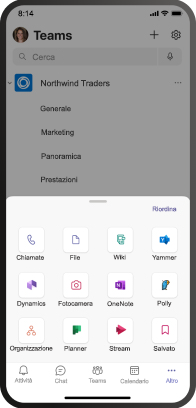
|
I criteri di configurazione delle app vengono gestiti nell'interfaccia di amministrazione di Microsoft Teams. È possibile usare il criterio globale (predefinito a livello di organizzazione) o creare criteri personalizzati e assegnarli agli utenti. Gli utenti dell'organizzazione verranno assegnati automaticamente al criterio globale, a meno che non venga creato e assegnato un criterio personalizzato.
È possibile modificare le impostazioni del criterio globale per includere le app desiderate. Se si vuole personalizzare Teams per diversi gruppi di utenti nell'organizzazione, creare e assegnare uno o più criteri personalizzati. Se a un utente è stato assegnato un criterio personalizzato, tale criterio si applica all'utente. Se a un utente non è assegnato un criterio personalizzato, viene applicato all'utente il criterio globale.
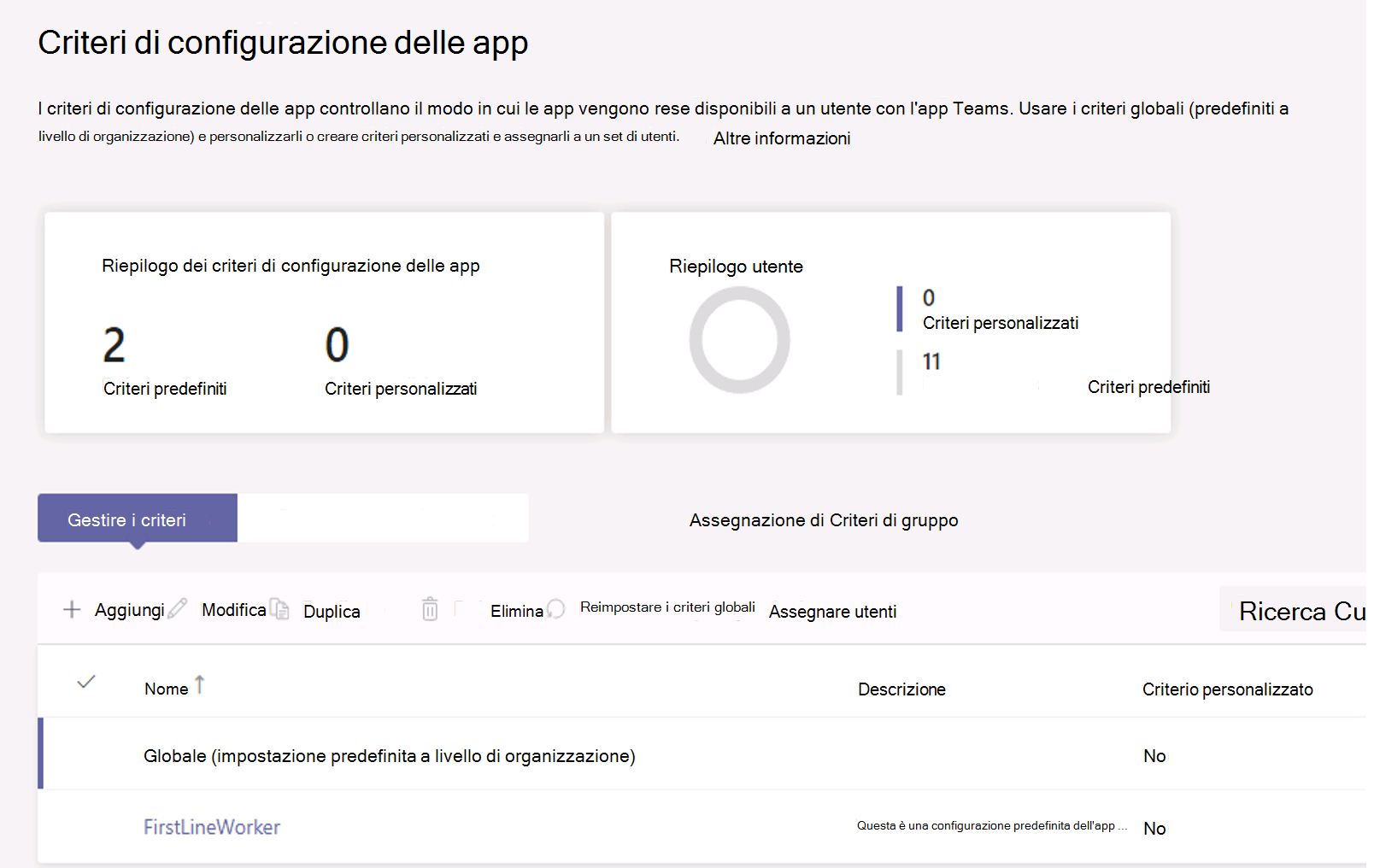
Nota
Se si dispone di Teams per l'istruzione, è importante sapere che l'app Attività è aggiunta per impostazione predefinita nei criteri globali anche se attualmente non viene visualizzata nell'elenco dei criteri globali. Sarà la quarta app nell'elenco delle app aggiunte nei client di Teams.
Creare un criterio di configurazione dell'app personalizzato
È possibile usare l'interfaccia di amministrazione di Microsoft Teams per creare criteri personalizzati:
Nel riquadro di spostamento sinistro dell'interfaccia di amministrazione di Microsoft Teams passare a le app di Teams > configurazione dei criteri.
Selezionare + Aggiungi.
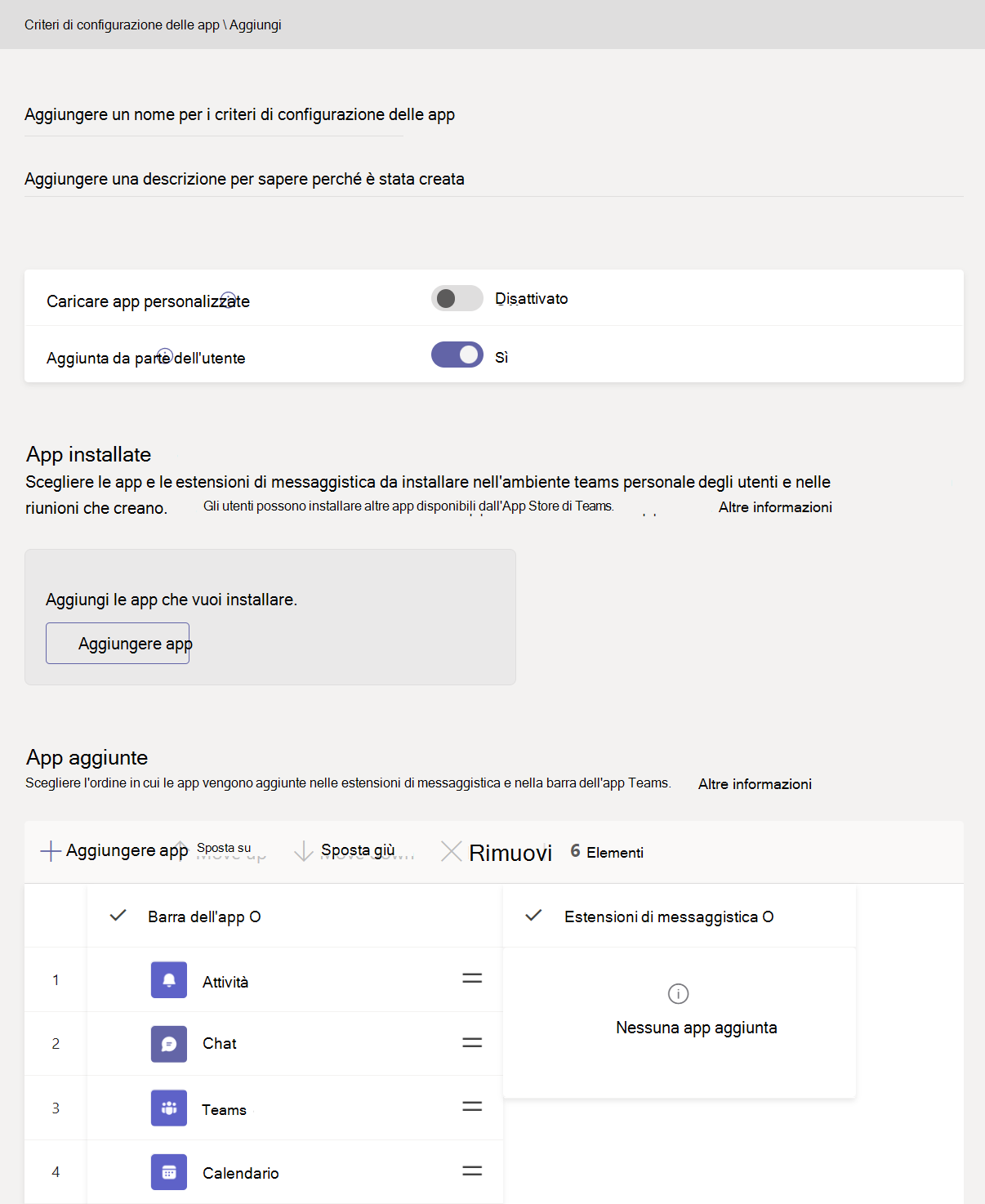
Immettere un nome e una descrizione per il criterio.
Attivare o disattivare Carica app personalizzate, a seconda che si voglia consentire agli utenti di caricare app personalizzate in Teams. Non sarà possibile modificare questa impostazione se Consenti app di terze parti è disattivata in impostazioni dell'app a livello di organizzazione.
Attivare o disattivare la funzione Aggiuta utente, a seconda che si voglia consentire agli utenti di personalizzare la barra delle app appuntandovi le applicazioni.
Per installare le app per gli utenti:
In app installate selezionare Aggiungi app.
Nel riquadro Aggiungi app installate cercare le app da installare automaticamente per gli utenti quando avviano Teams. È anche possibile filtrare le app in base ai criteri di autorizzazione delle app. Dopo aver scelto l'elenco di app, selezionare Aggiungi.
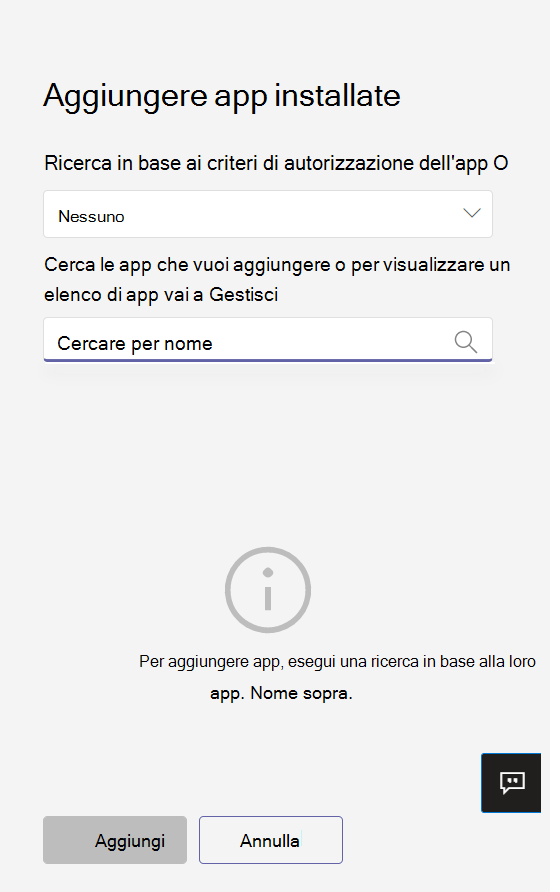
Per aggiungere app:
In app aggiunte selezionare Aggiungi app.
Nel riquadro Aggiungi app aggiunte cercare le app da aggiungere e quindi selezionare Aggiungi. È anche possibile filtrare le app in base ai criteri di autorizzazione delle app. Dopo aver scelto l'elenco di app da aggiungere, selezionare Aggiungi.
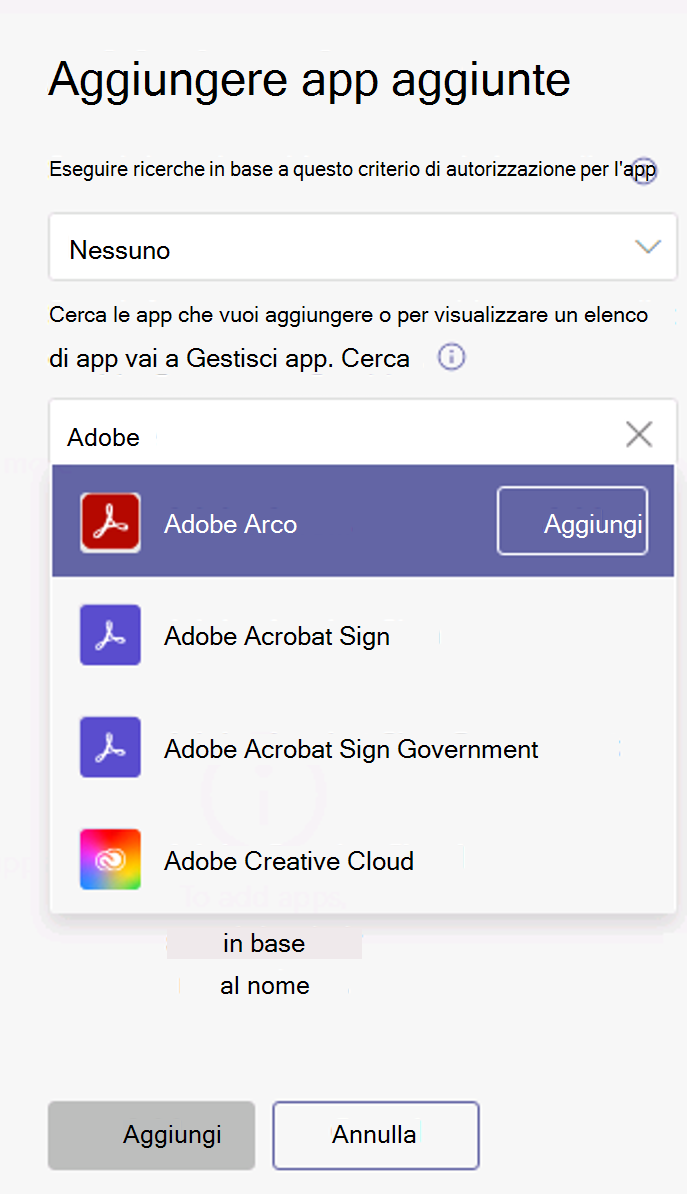
Disporre le app nell'ordine in cui devono essere visualizzate in Teams e quindi selezionare Salva.
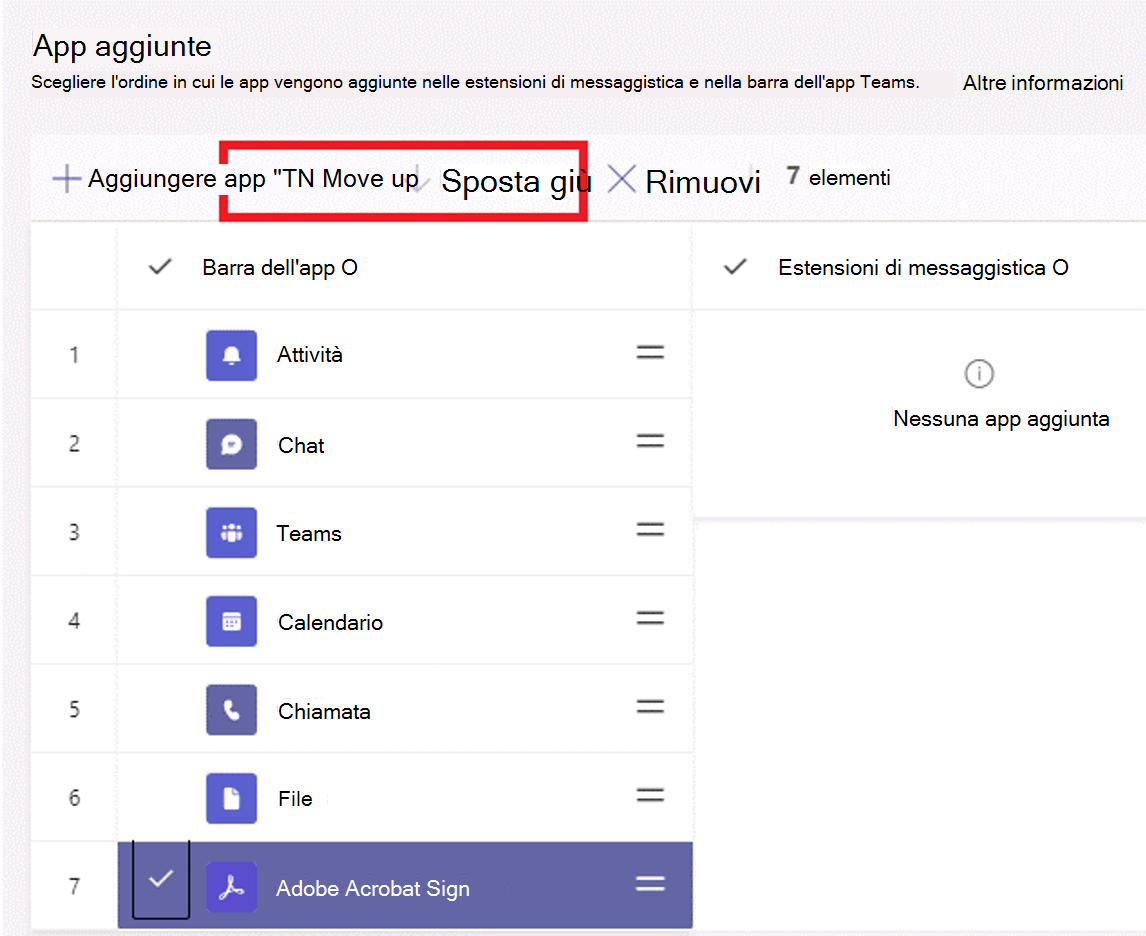
Modificare i criteri di configurazione di un'app personalizzata
È possibile usare l'interfaccia di amministrazione di Microsoft Teams per modificare un criterio, inclusi i criteri globali (predefiniti a livello di organizzazione) e i criteri personalizzati creati.
Nel riquadro di spostamento a sinistra dell'interfaccia di amministrazione di Microsoft Teams passare a le app di Teams > configurazione criteri.
Selezionare il criterio selezionando a sinistra del nome del criterio, quindi selezionare Modifica.
Da qui, apportare le modifiche desiderate.
Seleziona Salva.
Assegnare un criterio di configurazione dell'app personalizzata agli utenti
È possibile usare l'interfaccia di amministrazione di Microsoft Teams per assegnare criteri di configurazione delle app personalizzati a singoli utenti oppure usare il modulo PowerShell di Skype for Business per assegnare un criterio personalizzato a gruppi di utenti, ad esempio un gruppo di sicurezza o un gruppo di distribuzione.
Assegnare un criterio di configurazione dell'app personalizzata agli utenti dall'interfaccia di amministrazione di Teams
Esistono diversi modi per assegnare un criterio di configurazione dell'app agli utenti nell'interfaccia di amministrazione. È possibile assegnare gli utenti nei criteri di configurazione o nell'interfaccia di amministrazione di Teams.
Se si desidera assegnare utenti nei criteri di configurazione, seguire questa procedura:
Nel riquadro di spostamento a sinistra dell'interfaccia di amministrazione di Microsoft Teams passare a le app di Teams > configurazione criteri.
Selezionare il criterio selezionando a sinistra del nome del criterio.
Selezionare Assegna utenti.
Nel riquadro Gestisci utenti cercare l'utente per nome visualizzato o in base al nome utente, selezionare il nome e poi selezionare Aggiungi. Ripetere questa operazione per ogni utente da aggiungere.
Dopo aver aggiunto gli utenti, selezionare Salva.
È anche possibile eseguire la procedura seguente se si desidera assegnare utenti all'interno del riquadro Utenti:
Nel riquadro di spostamento a sinistra dell'interfaccia di amministrazione di Microsoft Teams passare a Utenti e quindi selezionare l'utente.
Selezionare l'utente selezionando a sinistra del nome utente, quindi selezionare Modifica impostazioni.
In criterio di configurazione dell'app selezionare il criterio di configurazione dell'app da assegnare e quindi selezionare Applica.
Assegnare un criterio di configurazione dell'app personalizzata agli utenti di un gruppo usando PowerShell
È possibile assegnare un criterio di configurazione dell'app a più utenti già identificati. Ad esempio, è possibile assegnare un criterio a tutti gli utenti di un gruppo di sicurezza. A tale scopo, connettersi al modulo Azure Active Directory PowerShell per grafo e al modulo PowerShell di Skype for Business.
Ad esempio, per assegnare un criterio di configurazione dell'app denominato criteri di configurazione dell'app delle risorse umane a tutti gli utenti del gruppo del progetto Contoso delle risorse umane, eseguire i comandi di PowerShell seguenti:
## Get the GroupObjectId of the particular group: ##
$group = Get-AzureADGroup -SearchString "Contoso HR Project"
## Get the members of the specified group: ##
$members = Get-AzureADGroupMember -ObjectId $group.ObjectId -All $true | Where-Object {$_.ObjectType -eq "User"}
## Assign all users in the group to a particular app setup policy: ##
$members | ForEach-Object { Grant-CsTeamsAppSetupPolicy -PolicyName "HR App Setup Policy" -Identity $_.EmailAddress}
A seconda del numero di membri nel gruppo, l'esecuzione di questo comando potrebbe richiedere alcuni minuti.